Добавляем на фото анаглиф эффект в Фотошоп
Добавляем на фото анаглиф эффект в Фотошоп
 Хотите, чтобы ваша фотография была похожа на картинку из 3D фильма? В этом уроке вы узнаете, как создать этот эффект всего за 4 шага.
Хотите, чтобы ваша фотография была похожа на картинку из 3D фильма? В этом уроке вы узнаете, как создать этот эффект всего за 4 шага.
Сложность урока: Легкий
Хотите, чтобы ваша фотография была похожа на картинку 3D фильма? В этом уроке вы узнаете, как создать 3D анаглиф эффект на фотографии в программе Adobe Photoshop. Мы создадим данный эффект всего за 4 шага, давайте приступим!
Итоговый результат:
Скачать архив с материалами к уроку
Примечание: Автор использовал платные материалы. В архиве вы найдёте альтернативный вариант изображений для выполнения урока.
Шаг 1
3D анаглиф – это стереоскопический эффект, который содержит картинки в двух цветах, предназначенных для левого и правого глаза. Чтобы создать данный эффект, вначале откройте своё исходное изображение в программе Photoshop. Старайтесь подбирать исходные фотографии с простым изображением, т.к. эффект не будет хорошо смотреться на фотографиях с высокой детализацией. В этом уроке я использовал фотографию девушки с ярким макияжем. Дважды щёлкните по слою с исходной фотографией и в появившемся окне Новый слой (New Layer) дайте название Слой 1 (Layer 1).
Шаг 2
Теперь нажмите клавиши (Ctrl+J), чтобы продублировать слой с исходной фотографией.
Щёлкните правой кнопкой мыши по слою Слой 1 (Layer 1) и в появившемся меню выберите опцию Параметры наложения (Blending Options). В настройках Дополнительные параметры (Advanced Blending), уберите галочку в окошке рядом с буквой ‘G’, данная буква означает зелёный канал.
Далее, перейдите на дубликат слоя с фотографией и повторите предыдущие шаги. Щёлкните правой кнопкой мыши по дубликату слоя и в появившемся меню выберите опцию Параметры наложения (Blending Options). Только на этот раз, в настройках Дополнительные параметры (Advanced Blending), уберите галочку в окошке рядом с буквой ‘R’, данная буква означает красный канал.
Шаг 3
Пришло время создать красивый эффект! Выберите инструмент Перемещение  (Move Tool (V)). Перейдите на слой Слой 1 (Layer 1), теперь нажмите клавишу направления со стрелкой влево примерно 5-15 раз, чтобы сдвинуть изображение влево.
(Move Tool (V)). Перейдите на слой Слой 1 (Layer 1), теперь нажмите клавишу направления со стрелкой влево примерно 5-15 раз, чтобы сдвинуть изображение влево.
Теперь перейдите на дубликат слоя с фотографией. Нажмите клавишу направления со стрелкой вправо примерно 5-15 раз, чтобы сдвинуть изображение вправо.
Приготовьтесь одеть 3D очки!
Шаг 4
Последний, но не менее важный шаг. С помощью инструмента Рамка  (Crop Tool (C)), обрежьте края изображения. И на этом всё! Теперь оденьте 3D очки, чтобы увидеть созданный эффект в действии.
(Crop Tool (C)), обрежьте края изображения. И на этом всё! Теперь оденьте 3D очки, чтобы увидеть созданный эффект в действии.
Попробуйте применить этот простой эффект на других фотографиях, например, тот же самый эффект на других фотографиях вы можете увидеть ниже. Поэкспериментируйте с различными объектами, поиграйте со смещением слоёв со стереопарой, чтобы получить интересные результаты.
Надеюсь, что вам понравился этот урок по созданию простого 3D эффекта.
Итоговый результат:
Работа переводчика:
Автор: blog.123rf.com
Источник: blog.123rf.com

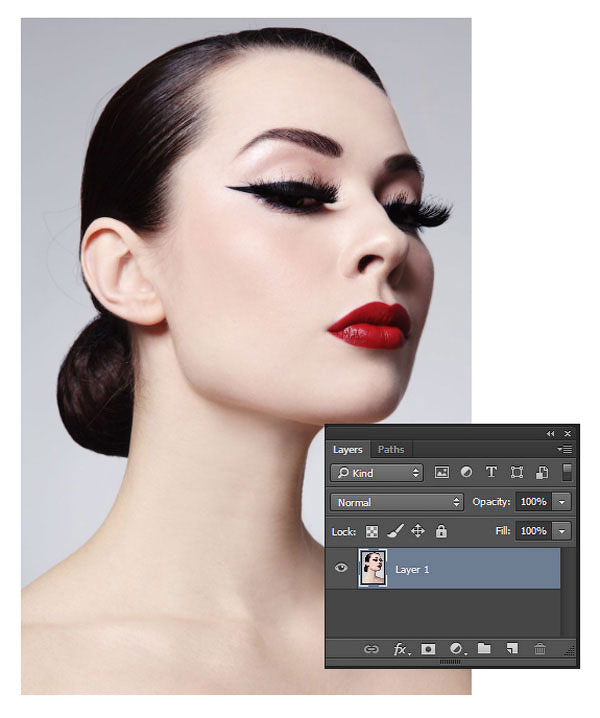

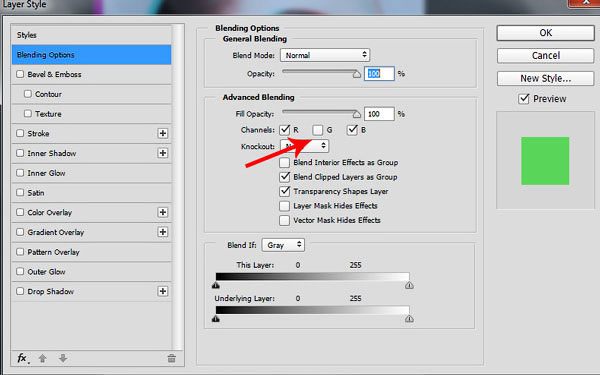
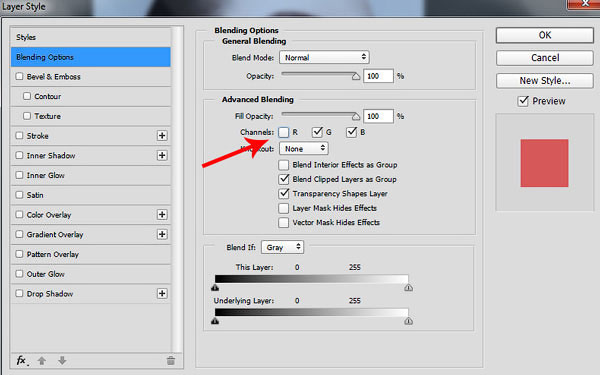


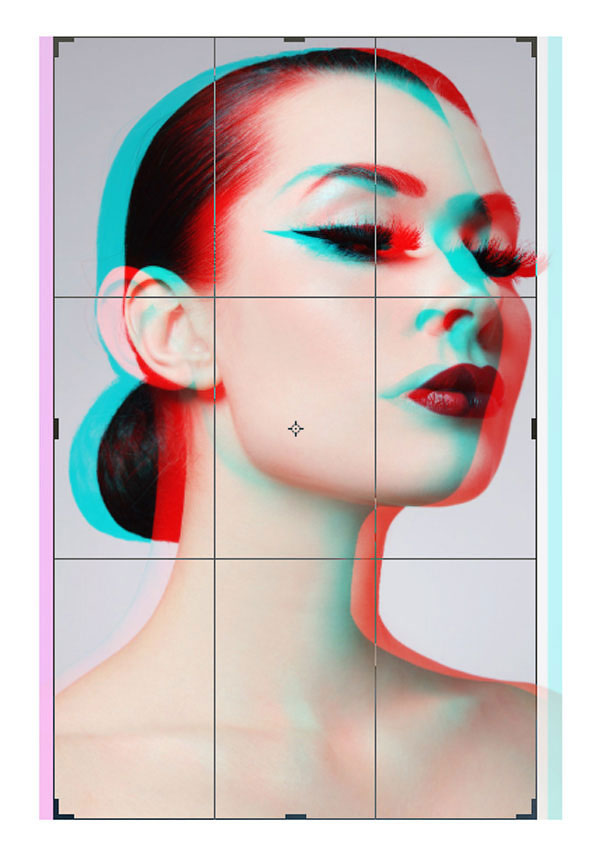






Комментарии 160
Спасибо за урок!
Леопард)
Спасибо за урок!
3д эффект
Спасибо)
Очень необычный эффект, спасибо за урок!
Добрый день! Благодарю за урок, вот результат моей работы:
Спс
и ещё!!
Спасибо!!!
Чуть больше надо было потянуть влево и право, на пуках не хватает эффекта, а так вовсе не плохо
Так легко и так здорово! Огромное спасибо за урок!
Спасибо за урко!)
Спасибо за интересный эффект.
Спасибо, вышло интересно!
Интересный урок! Спасибо!
Спасибо за урок
Алексей Койдановский, отличный вариант!
Спасибо за урок!
Эффект хороший!
Бред какой-то... Зачем?
Ведь анаглиф делают из двух фотографий снятых под разным углом к объекту.
Очень хорошо!
ля прикольно))
Хорошее исполнение!
Понравилось!
Спасибо
Отличный результат!))
Очень полезный и лёгкий урок, спасибо